
Máy tính xách tay Toshiba Satellite C660 là một thiết bị trong nước đơn giản, nhưng thậm chí các trình điều khiển được yêu cầu cho nó. Để tìm và cài đặt chúng một cách chính xác, có một số phương thức. Mỗi người trong số họ nên được mô tả chi tiết.
Cài đặt trình điều khiển Toshiba Satellite C660
Trước khi cài đặt cài đặt, bạn nên hiểu cách tìm phần mềm mong muốn. Nó được thực hiện khá đơn giản.Phương pháp 1: Trang web nhà sản xuất
Trước hết, cần được coi là lựa chọn đơn giản nhất. Nó đang tham quan tài nguyên chính thức của nhà sản xuất máy tính xách tay và tìm kiếm thêm cho các phần mềm cần thiết.
- Đi đến trang web chính thức.
- Ở phần trên, chọn "Hàng tiêu dùng" và trong menu mở ra, nhấp vào "Dịch vụ và hỗ trợ".
- Sau đó chọn "hỗ trợ kỹ thuật máy tính", trong số các phần có cần thiết phải mở trình điều khiển tải đầu tiên ".
- Trang mở chứa chứa một biểu mẫu điền đặc biệt trong đó bạn muốn chỉ định các mục sau:
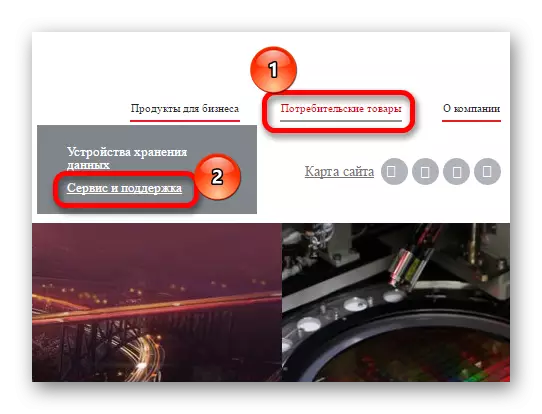
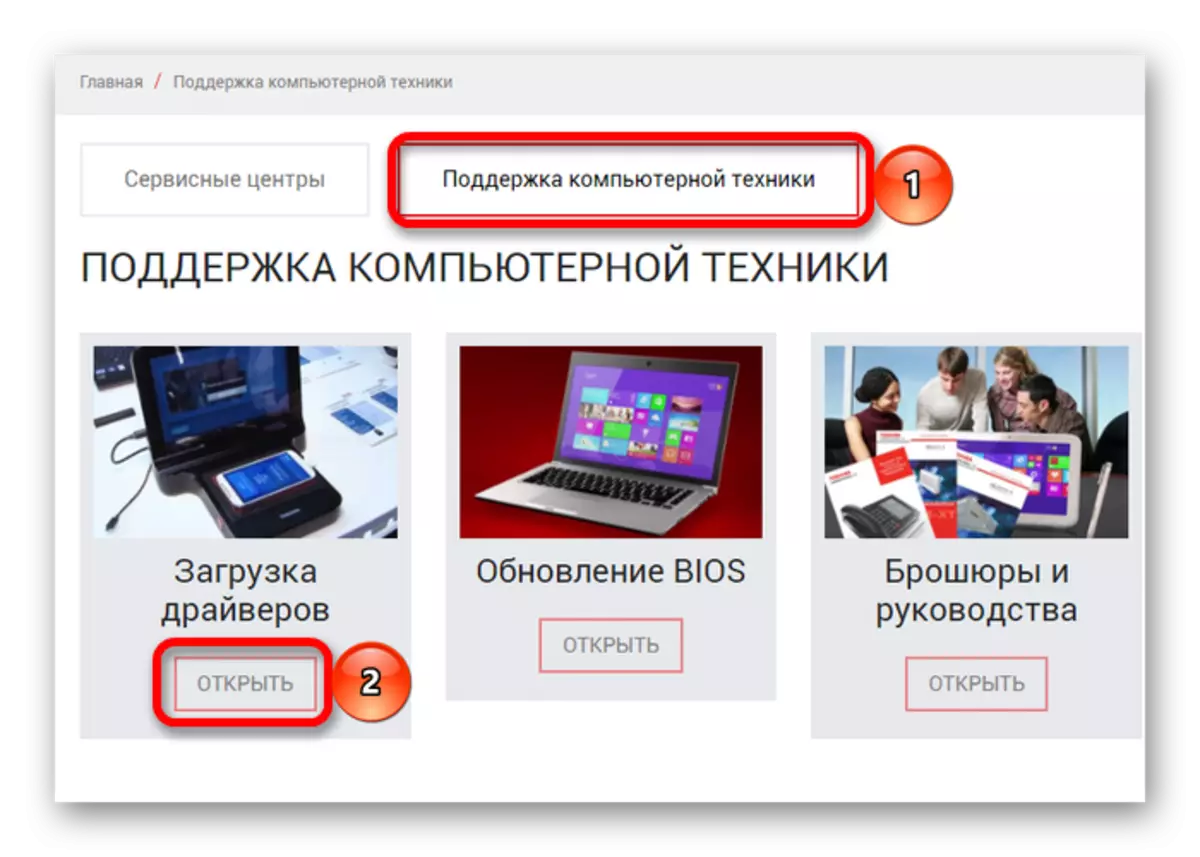
- Sản phẩm, phụ kiện hoặc loại dịch vụ * - Portables;
- Gia đình. - Vệ tinh;
- Loạt. - Sê-ri vệ tinh C;
- Người mẫu - Vệ tinh C660;
- Phần ngắn số - Viết số lượng ngắn của thiết bị nếu được biết. Bạn có thể tìm thấy trên nhãn nằm trên bảng điều khiển phía sau;
- Hệ điều hành. - Chọn hệ điều hành đã cài đặt;
- Loại tài xế - Nếu cần một trình điều khiển cụ thể, hãy đặt giá trị bắt buộc. Nếu không, bạn có thể để lại giá trị "tất cả";
- Quốc gia. - Chỉ định quốc gia của bạn (không nhất thiết, nhưng sẽ giúp loại trừ các kết quả không cần thiết);
- Ngôn ngữ. - Chọn ngôn ngữ mong muốn.
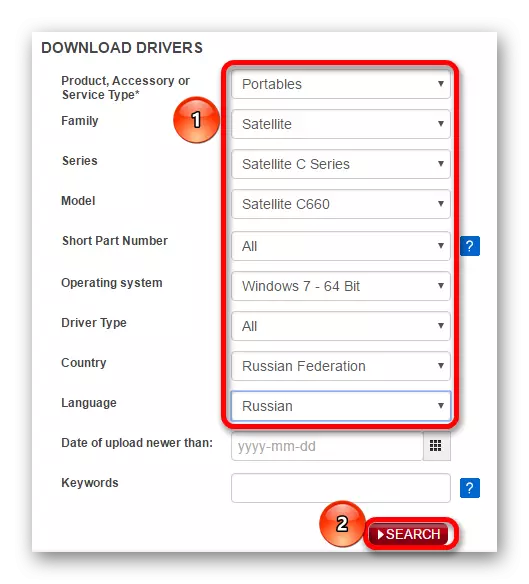
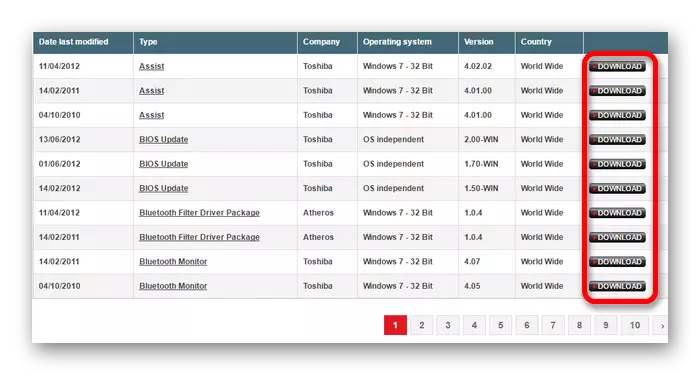
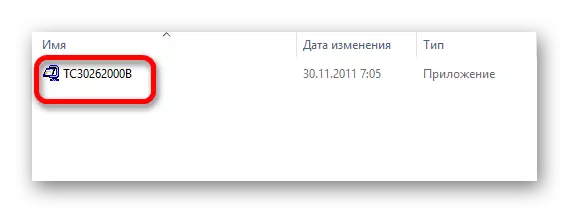
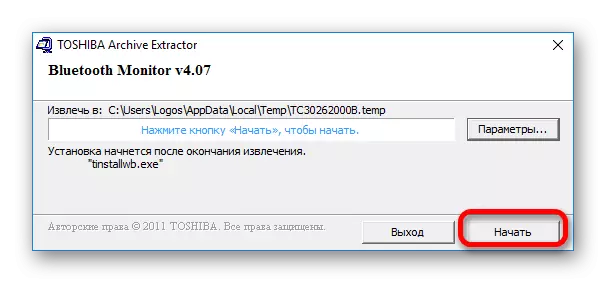
Phương pháp 2: Chương trình chính thức
Ngoài ra, có một tùy chọn với việc cài đặt phần mềm từ nhà sản xuất. Tuy nhiên, trong trường hợp vệ tinh Toshiba C660, phương pháp này chỉ phù hợp với máy tính xách tay được cài đặt Windows 8. Nếu hệ thống của bạn khác, bạn cần chuyển sang phương thức tiếp theo.
- Để tải xuống và cài đặt chương trình, hãy truy cập trang hỗ trợ kỹ thuật.
- Điền vào dữ liệu cơ bản trên máy tính xách tay và trong phần Loại trình điều khiển, tìm tùy chọn "Trợ lý nâng cấp Toshiba". Sau đó nhấp vào "Tìm kiếm".
- Tải về và giải nén các kho lưu trữ kết quả.
- Trong số các tệp có sẵn yêu cầu chạy "Trợ lý nâng cấp Toshiba".
- Thực hiện theo các hướng dẫn của trình cài đặt. Khi bạn chọn phương thức cài đặt, chọn "Sửa đổi" và nhấp vào "Tiếp theo".
- Sau đó, bạn cần chọn một thư mục để cài đặt và chờ kết thúc quá trình. Sau khi chạy chương trình và kiểm tra thiết bị để tìm trình điều khiển bạn cần.
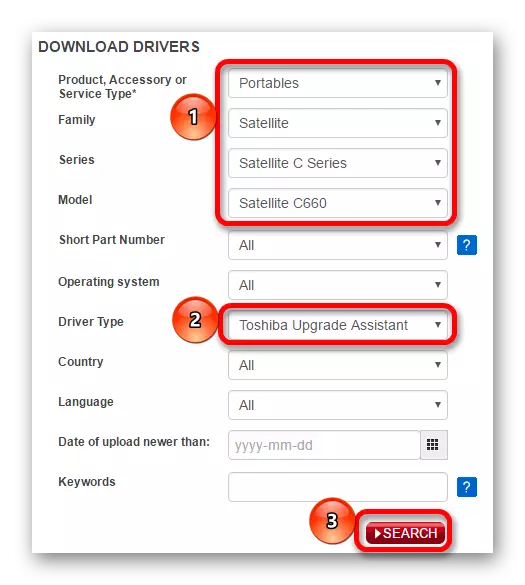
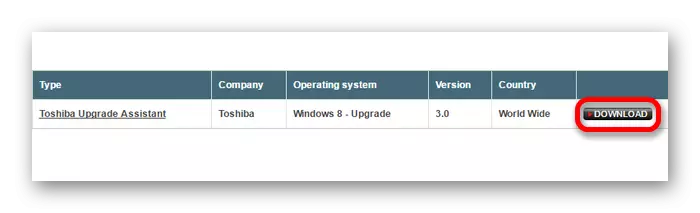
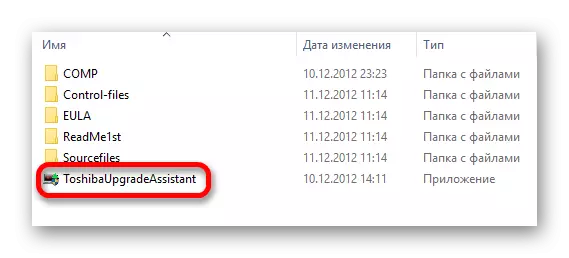
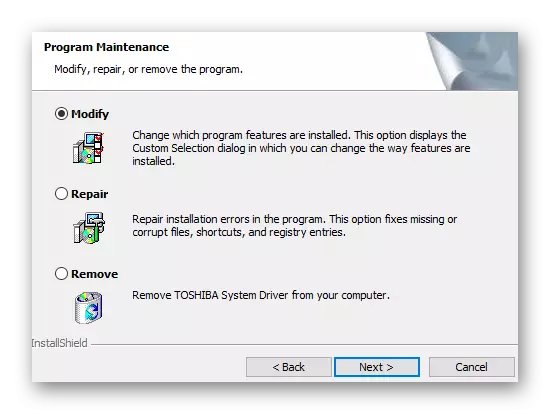
Phương pháp 3: Chuyên
Tùy chọn đơn giản và hiệu quả nhất sẽ là việc sử dụng phần mềm đặc biệt. Trái ngược với các phương thức được liệt kê ở trên, người dùng sẽ không cần tìm kiếm độc lập, trình điều khiển nào sẽ cần tải xuống, vì chương trình sẽ làm mọi thứ. Tùy chọn này rất phù hợp với chủ sở hữu của Toshiba Satellite C660, vì chương trình chính thức không hỗ trợ tất cả các hệ điều hành. Phần mềm đặc biệt với nó không có những hạn chế đặc biệt và khá dễ sử dụng, và do đó được ưu tiên.
Đọc thêm: Chương trình Tùy chọn để cài đặt trình điều khiển
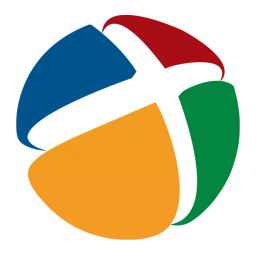
Một trong những giải pháp tối ưu có thể là giải pháp Driverpack. Trong số các chương trình khác, nó có rất nhiều sự phổ biến và đủ dễ sử dụng. Chức năng này không chỉ bao gồm khả năng cập nhật và cài đặt trình điều khiển mà còn tạo ra các điểm khôi phục trong trường hợp có vấn đề, cũng như khả năng quản lý các chương trình đã được cài đặt (cài đặt hoặc xóa chúng). Sau lần khởi chạy đầu tiên, chương trình sẽ tự động kiểm tra thiết bị và báo cáo rằng bạn cần cài đặt. Người dùng đủ để nhấp vào nút "Cài đặt tự động" và đợi kết thúc chương trình.
Bài học: Cách cài đặt trình điều khiển bằng cách sử dụng giải pháp DriverPack
Phương pháp 4: ID thiết bị
Đôi khi bạn cần tìm trình điều khiển cho các thành phần riêng lẻ của thiết bị. Trong những trường hợp như vậy, chính người dùng hiểu những gì cần thiết để tìm, liên quan đến việc có thể tạo điều kiện đáng kể quy trình tìm kiếm, mà không cần nhập trang web chính thức, nhưng sử dụng ID thiết bị. Phương pháp này được phân biệt bởi thực tế là nó sẽ cần thiết để tìm kiếm mọi thứ.

Để thực hiện việc này, hãy chạy "Trình quản lý tác vụ" và mở "Thuộc tính" của thành phần mà trình điều khiển được yêu cầu. Sau đó duyệt mã định danh của nó và chuyển đến một tài nguyên đặc biệt sẽ xóa tất cả các tùy chọn phần mềm có sẵn cho thiết bị.
Bài học: Cách sử dụng Mã định danh thiết bị để cài đặt trình điều khiển
Phương pháp 5: Chương trình hệ thống
Nếu một tùy chọn với việc tải xuống phần mềm của bên thứ ba là không phù hợp, bạn luôn có thể sử dụng các khả năng của hệ thống. Windows có một phần mềm đặc biệt gọi là "Trình quản lý thiết bị", chứa thông tin về tất cả các thành phần của hệ thống.
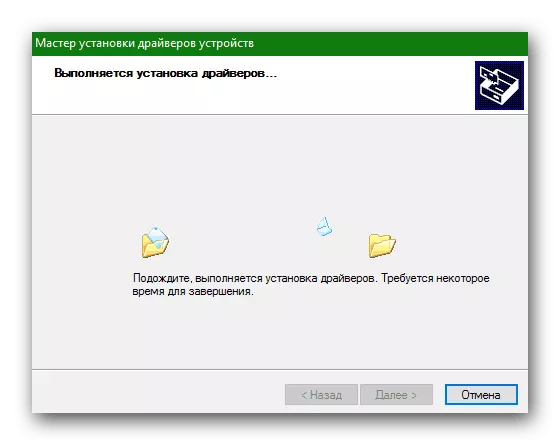
Cũng với nó, bạn có thể thử cập nhật trình điều khiển. Để thực hiện việc này, hãy chạy chương trình, chọn thiết bị và trong menu ngữ cảnh, nhấp vào "Cập nhật trình điều khiển".
Đọc thêm: Phần mềm hệ thống để cài đặt trình điều khiển
Tất cả các phương pháp trên đều phù hợp để cài đặt trình điều khiển trên máy tính xách tay Toshiba Satellite C660. Cái nào sẽ hiệu quả nhất, tùy thuộc vào chính người dùng và lý do mà thủ tục này được yêu cầu.
